
(2014/09/04)
こんにちは。
ディリゲント・お茶の間担当、アナクロ母さんことWeb Yです。
今年は、夏の海に一度も行けませんでした…。
通勤ラッシュの人波に流され、オジ様方の胸には何度も飛び込みましたが…
とほほ。
さて、サポート部署うえだ君の「Mixcraft6で映像編集を始めよう。」連載を実践してみるシリーズ第10回目。
前回は、7インチのアナログレコードをMixcraft6に取り込みました。
この取り込んだ曲と写真を使って、「PV(ミュージックビデオ)を作る〜♪」の巻。さて、どんな仕上がりになるのでしょうか?
写真をデータ化する
さて、PVを作ろうにも、動画データが手元にない……そんな昭和なバンドの唯一のビジュアルは、紙の写真。
まず、この写真をデータ化しなくちゃならん。
どんな方法があるかしらん?
1) 三脚を立てて、デジカメを使って撮影し、PCに取り込む。
2) ネガをフィルムスキャナーで読み込んでデータ化する。
3) プリント複合機のスキャナ機能でデータ化する。
4) カメラのキタムラに駆け込む。
アナクロ母さんの会社には、結構有能なプリント複合機があり、「スキャンしてJPGで出力」することができたので、今回は 3)でやってみましたよ。
ちなみに、画像が一枚も手元に無い場合でも、著作権フリーの写真や動画をダウンロードすれば、映像素材の調達ができますね。
「モリモリソザイ」
とくに「NHKクリエーティブライブラリー」の映像は、見ているだけでも楽しい映像が沢山!使用するには、クレジットの表記等の規制がありますが、「寿司を握る動画」や「ひたすらエスカレーターを撮った動画」など、映像制作のアイデアが膨らみますよ。
さて、プリント複合機でデータ化した画像を、いつもの要領でMixcraft6に取り込みます。
Mixcraftで編集作業♪
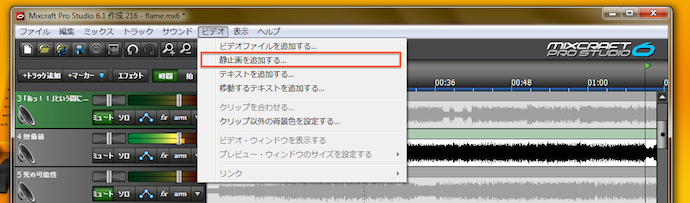
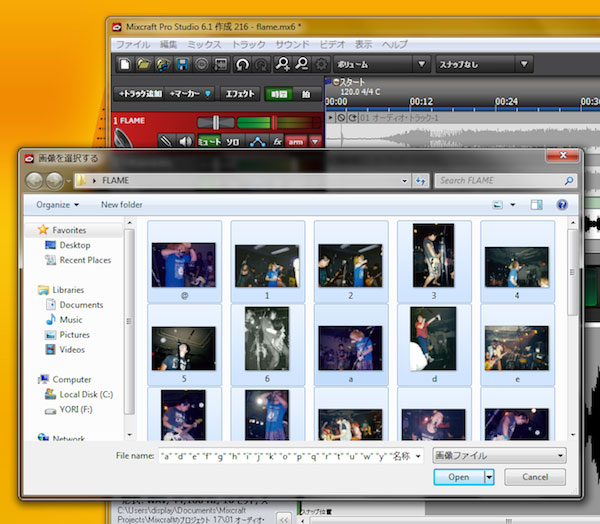
取り込んでみると、明らかに曲の長さと絵の長さが合わないんですな。

そんな時は、前回お勉強した「トラックを合わせる」機能が便利。
ビデオメニューから「クリップを合わせる」を選び…
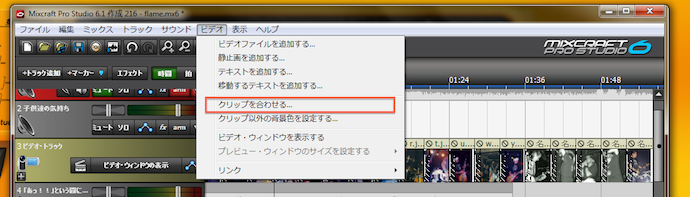
「オーディオの長さに合わせる」にチェックを入れます。

すると、同じ長さになりますね!
また、今回は画像にエフェクトをかけてみました。
まず「オートメーションレーン」を表示して…

エフェクトのレベルを調整していきます。

出来上がったのは、こちら↓
このハードコアパンクバンドの雰囲気が出ておりますでしょうか?!
さて次回は、何について学ぼうかなぁ?
お楽しみに!
本日はここまで♪
<終わり>

